簡介
本文檔介紹如何解決錯誤「請檢查例項型別是否滿足最低硬體要求和/或服務映像是否正確對映。」部署應用程式時
必要條件
需求
思科建議您瞭解以下主題:
- CloudCenter GUI
- 例項型別
- 部署環境
採用元件
本檔案中的資訊是根據以下軟體版本:
- CloudCenter 4.8.x
- 部署環境
- 例項型別
本文中的資訊是根據特定私人實驗室環境內的裝置所建立。文中使用到的所有裝置皆從已清除(預設)的組態來啟動。如果您的網路運作中,請確保您瞭解任何指令可能造成的影響。
問題
新增新的應用程式配置檔案時,經常會為要運行的已建模應用程式設定特定的最低硬體要求。但是,部署應用程式時,部署應用程式時經常會收到錯誤
「請檢查例項型別是否滿足最低硬體要求和/或服務映像是否正確對映。",如圖所示
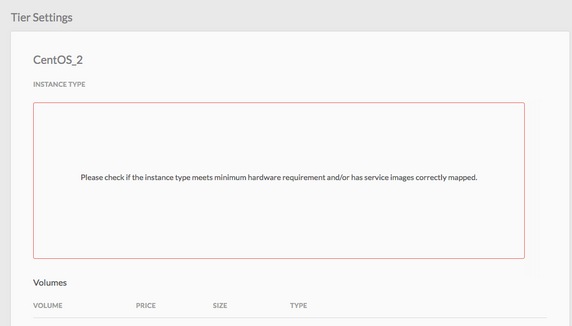
解決方案
要解決此問題,請按照以下步驟操作
步驟1.登入到CCM GUI >導航到Application Profile頁。
步驟2.按一下右鍵遇到此錯誤的應用程式配置檔案上的Application Profile > Select Edit/Update。

步驟3.導覽至拓撲建模器 >選擇服務 >按一下最小資源規範。

步驟4.記下CPU/記憶體和儲存(如果已在資源規範中指定的話)。
步驟5.如果您正在使用Vmware Cloud,請檢查例項型別是否與在「區域」設定下建立的例項型別匹配。
注意:對於所有其他公共雲,例項型別已由CloudCenter建立/設定
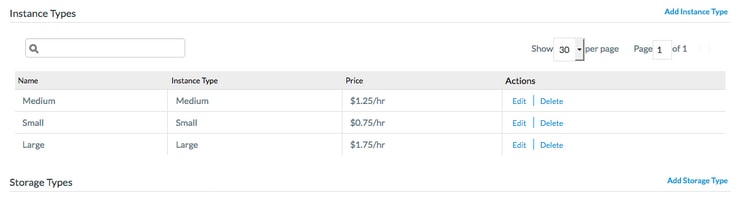
步驟6.導航到Environments > Edit the Environment,在該環境中部署應用程式
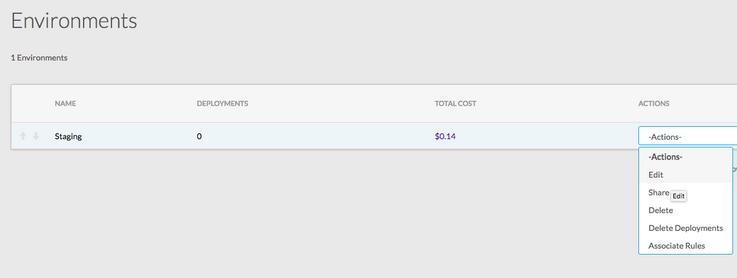
步驟7.從頁面底部選擇定義預設雲設定 > 選擇所有例項型別,以便與您的自定義應用程式匹配。

步驟9.按一下Done > Done。
步驟10.使用所選Deployment Environment > Next >部署應用程式。您將能夠看到所有符合的例項型別嗎?使用為應用配置檔案設定的硬體配置。
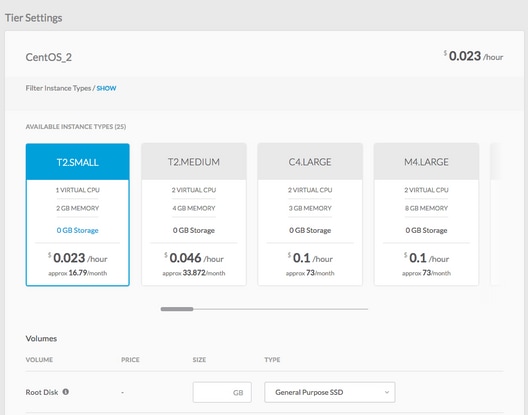
步驟11.點選部署以部署應用程式。